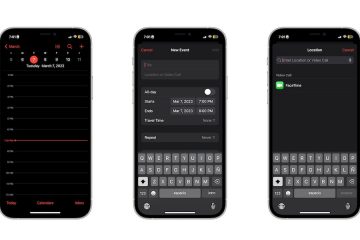AppleInsider è supportato dal suo pubblico e può guadagnare commissioni come Associate Amazon e partner affiliato sugli acquisti idonei. Queste partnership di affiliazione non influenzano il nostro contenuto editoriale.
Se stai esaurendo lo spazio su iCloud Drive o se preferisci conservare i tuoi download archiviati localmente per motivi di privacy, puoi modificare rapidamente la posizione di download predefinita di Safari sul tuo iPhone. Ecco come farlo.
Se hai mai scaricato qualcosa sul tuo iPhone, potresti aver avuto difficoltà a trovarlo in seguito. Dopotutto, non è immediatamente chiaro dove vadano a finire questi file.
Per impostazione predefinita, salverai tutto ciò che scarichi nella cartella Download di iCloud Drive. Potresti non volerlo lì, dato che viene caricato sul tuo disco iCloud e occupa spazio anche lì.
È possibile modificare la posizione di download altrove. Ecco come farlo.
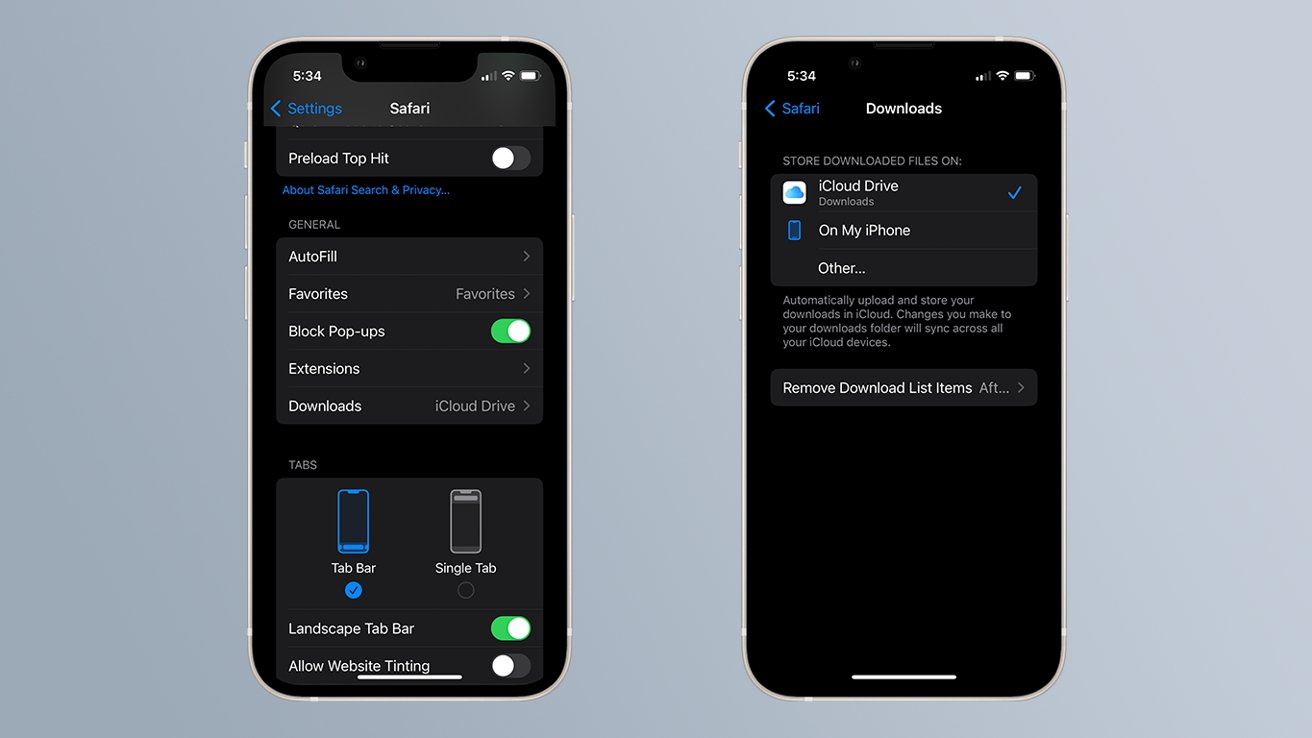
Come modificare la posizione di download di Safari sul tuo iPhone
Apri Impostazioni Scorri verso il basso e tocca Safari Scorri verso il basso e tocca Download Seleziona uno dei due iCloud Drive, Sul mio iPhone o Altro…
Se selezioni iCloud Drive o Sul mio iPhone, scaricherai automaticamente i file nella rispettiva cartella Download.
Se selezioni”Altro…”, ti verrà chiesto di accedere alla posizione su iCloud Drive o sul tuo iPhone in cui desideri scaricare i file.